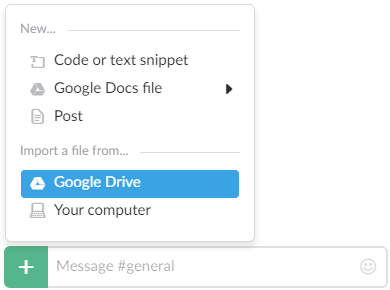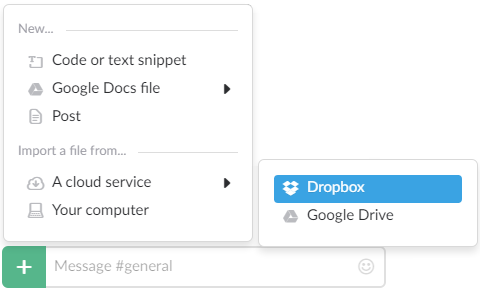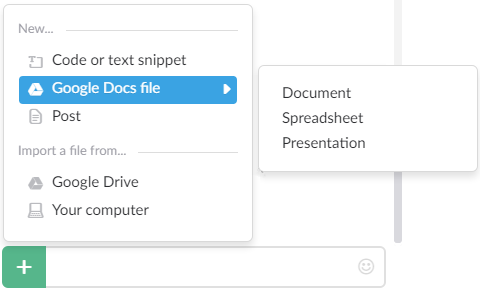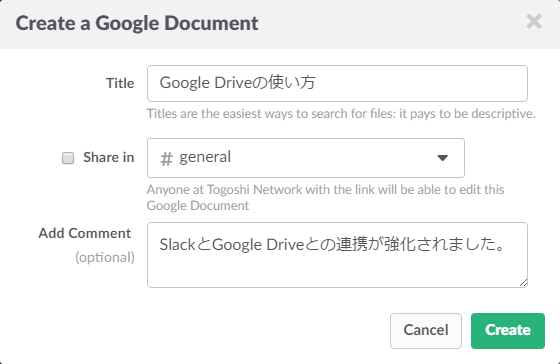Slackの新機能、Google Driveとの連携を強化
10月20日に、Google Driveとの連携を強化した機能が追加されました。
2016年10月26日
Google Driveからのインポート
10月20日のSlackのアップデートで、Google Driveとの連携を強化した機能が追加されました。
関連付けられているGoogleアカウントのGoogle Driveからファイルをインポートできるようになりました。
これまでも、Google Driveの共有リンクをメッセージボックスに貼り付けることでファイルをインポートできましたが、さらに使いやすくなったといえるでしょう。
- メッセージボックスの[+]をクリックして、「Import a file from...」欄の[Google Drive]を選ぶ。
- Google Driveとの外部連携が有効になっていない場合は、Google Driveアカウントとの連携を認証するか確認されるので、許可してください。
- Google Driveに格納されているファイルの一覧が表示されるので、ファイルを選んで[select]をクリックする。
インポートされたファイルはメッセージエリアに発言され、ただちにメンバーに共有されます。
なお、先にDropboxなどの他のクラウドサービスとの外部連携を有効にしている場合、[+]をクリックしても表示されなくなる場合があるようです。再度外部連携を有効にすると、[A cloud service]の項目が追加され、Google Driveと他のクラウドサービスを選べるようになります。
Google Docs fileの作成
さらに、SlackからGoogle Drive上に新しいGoogle Docsのファイルを作成して共有することもできます。
- メッセージボックスの[+]をクリックして、「New...」欄の[Google Docs file]を選ぶ。
- [Document](文書作成)、[Spreadsheet](表計算)、[Presentation](プレゼンテーション)から選ぶ。
- ファイルのタイトル、共有するチャンネルまたはDM、コメントを設定する。
- [Share in]のチェックをオンにすると、ファイルは直ちにメンバーと共有されます。
- [Share in]のチェックをオフにすると、下書きとしてアイテムメニューの[Your Files]に保存されます。
- [Create]をクリックすると、ブラウザが起動してGoogle Drive上でファイルを編集できる。
Slackの外部連携機能をぜひ有効に活用してみてください!
関連リンク
『はじめてみようSlack』参照セクション
- Google Drive
- Section 15 外部のサービスと連携しよう